
この特集では、天月-あまつき-をはじめとする数多くのアーティストのミックスを手掛け、自身も動画を投稿するkain氏を迎え、iPhoneでできる“歌ってみた”動画の作成方法について紹介。Step5ではミックスについて解説します。ミックスとは、録音された各音源の音量や音色を調整し、聴きやすいように整える作業のこと。Step4の“GarageBandを歌いやすい設定にしよう”でもボーカルにエフェクトをかけて音色を調整しましたが、“歌いやすい設定”と“聴きやすい設定”は異なることがあります。一度すべてのパラメーターをゼロにしてからミックスの作業をするのがお勧めです。
1. コンプレッサー
画面上部コントロールバー左から4つ目のフェーダーのマークをタップすると、エフェクトの設定が可能になります。Step4で紹介した5つのツマミでもエフェクトをかけられますが、ここからより詳細な編集が可能です。両者を組み合わせながら調整していきましょう。
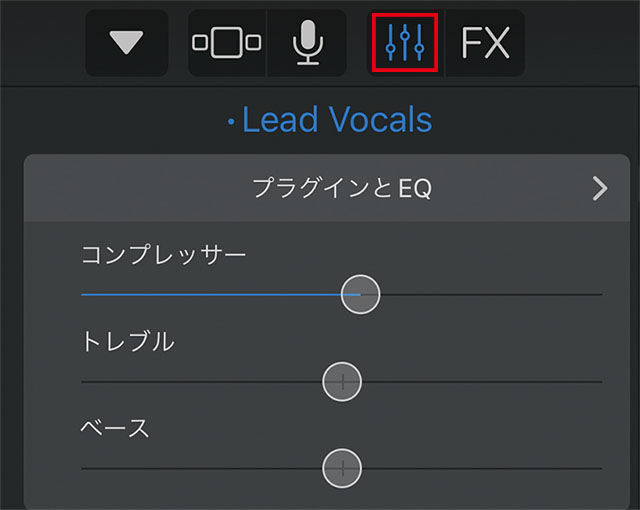
まずは自分の声にコンプレッサーをかけていきます。コンプレッサーとは、一定以上の大きさの音を小さくすることで音の大小の変化を自然にそろえてくれる機能です。“プラグインとEQ”の一番上にある“コンプレッサー”というフェーダーを右に動かしていくと、かかり方が強くなります(このフェーダーは、Step4で紹介したCompressorツマミとリンクしています)。
コンプレッサーにもっとこだわりたい方は……
“プラグインとEQ>COMPRESSOR”をタップすると、より細かいパラメーターをいじることができます。
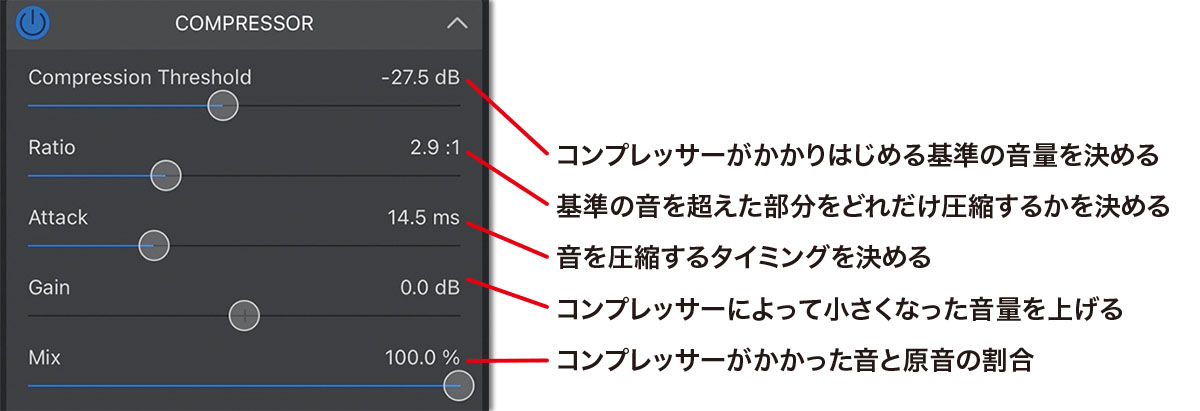
①Compression Threshold
コンプレッサーがかかりはじめる基準の音量を決めるパラメーター。値が低いと小さな音にもコンプレッサーがかかりますが、値が大きいと大きな音にだけコンプレッサーがかかります。録音された声の音量に合わせて聴きながら調整してみましょう。
②Ratio
Compression Thresholdで決めた基準の音を超えた分をどれだけ圧縮するか決めるパラメーターです。例えば2.0:1の場合は、2分の1に圧縮されます。3.0:1くらいを基準に調整するのが良いかなと思いました。EDMやロックのように激しい楽曲の場合は、音量の差があまり無い方がオケのパンチに負けないのでRatioを高めに設定し、バラードならナチュラルにするために低めに設定するのが良いでしょう。
③Attack
圧縮するタイミングを決めるパラメーターです。Attackが速いと音のピークが抑えられ、遅いと音のピークが残ります。10.0〜20.0msくらいで調整するのが良さそうだと思いました。コンプレッサーはあまりかけすぎると音量差がなくなって不自然になってしまうので、普段聴いている音源などと比べて違和感が無いように気をつけながら調整しましょう。ただ、GarageBandのコンプレッサーはかかり方が自然なので、結構ガッツリかけてしまうのもありかもしれません。
2. EQ
EQとはイコライザーの略で、周波数帯域別に音量を調節することで音色を変えることのできるエフェクトです。ボーカルに適切にかけると、録音の際のノイズを低減したり、抜けを良くすることができます。コントロール・バーのフェーダーのマークをタップして、“プラグインとEQ>VISUAL EQ”をタップしましょう。低域、中域、高域の3つのパラメーターをドラッグして上げ下げすることができます。
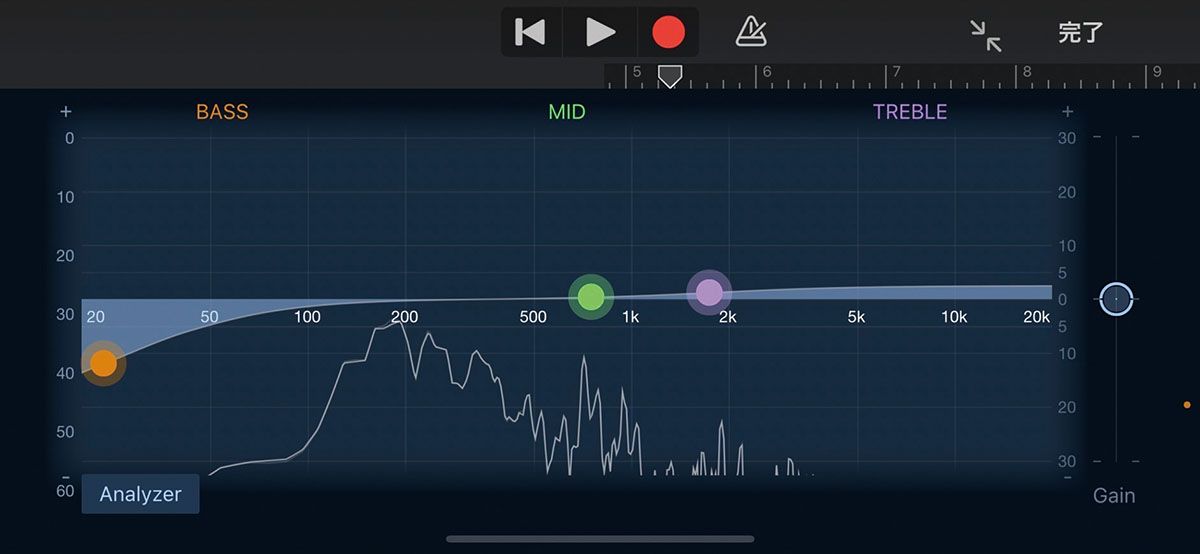
低域は、100Hz以下で緩やかに下げるとファン・ノイズなどが抑えられます。下げすぎると音が細くなったりするので気をつけましょう。高域は、2kHz以上を持ち上げると歌声が前に出てきて良いかもしれません。どこをカットしてどこを上げると良いのかは声質によって違うので、いろいろいじって試してみるのがお勧めです。画面左下のAnalyzerボタンを押すと自分の声の周波数帯域を実際に目で見ることができるので、勉強になるでしょう。
3. リバーブ
リバーブとは、反響音を生成し音の広がりを生み出すエフェクトです。コントロール・バーのマイクのマークをタップして表示されるVocal Hallのノブを上げていくと、自分の声が響いていきます。カラオケ音源になじむように調整してみましょう。
リバーブにもっとこだわりたい方は......
Vocal Hallのノブをいじるだけでも良い感じにはなるのですが、よりこだわりたい人は、コントロール・バーのフェーダーのマークをタップして、“プラグインとEQ>TRACK REVERB”を選択し、細かいパラメーターを調整するのがお勧めです。

①Predelay
原音が鳴った後に残響音が鳴るまでの時間を設定するパラメーター。ゼロにしてもベタっとくっついた音にはならないので、ゼロにしておいても問題無さそうです。
②Spread
下げていくと空間が狭くなっていき、詰まったような音になります。上げていくと空間が広がり、質感がサラッとしていきます。結構上げてしまった方がカラオケ音源とのなじみが良くなると思います。
③Reverb Time
反響音が消えるまでの時間です。2秒(2.00sec)前後で好きに設定してもらうのが良さそうです。
④High Cut
リバーブの高域成分をどの程度カットするかを決めるパラメーターです。デフォルトの状態だと結構深くかかっていますが、あまりカットしない方が抜けが良くなるのでしょう。
⑤Dry/Wet
Dryは原音、Wetはリバーブ成分を表しています。Dryは基本100%のままにして、Wetでリバーブをどの程度かけるのかを決めましょう(画面上部のマイクのマークをタップして表示されるVocal HallのノブはこのWetとリンクしています)。
4. エコー
GarageBandには、“プラグインとEQ”のほかに“マスターエフェクト”というものが用意されており、エコーとリバーブをかけることができます。細かいパラメーターなどをいじることはできませんが、プリセットを選択可能です。リバーブは前のセクションで紹介した方法でかける方が自由度が高いのでお勧めです。
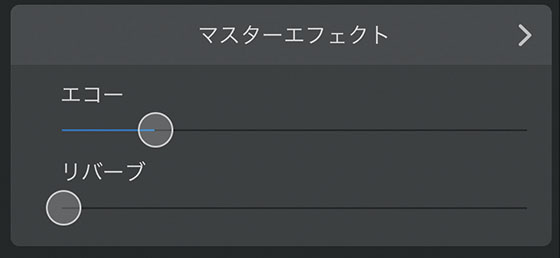
エコーとは、やまびこを生み出すエフェクトのこと。原音を遅らせて重ねることで奥行きを生み出すことができます。うっすらかけておくとボーカルの奥行きが出たり、なじみが良くなります。また、あえてたくさんかけてエフェクティブに使うのもありかなと思いました。好きなプリセットを選んで、実際にいろいろ試してみるのがよいでしょう。
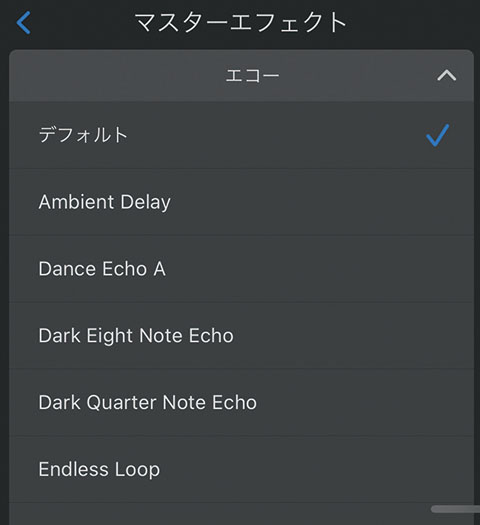
5. 音量バランス
最後にカラオケ音源と自分の声の音量バランスを調整しましょう。トラックの左端にあるマイク・アイコンを右にスワイプすると、カラオケ音源と自分の声のフェーダー(音量を調節するスライダー)を並べて見ることがでます。自分が普段から聴いている音源と聴き比べてみて、ちょうど良さそうなバランスになるようにしましょう。まずはカラオケ音源の方の音量を固定してしまって、それに対して自分の声の音量を上げたり下げたりしながら良いバランスを探るとよいと思います。
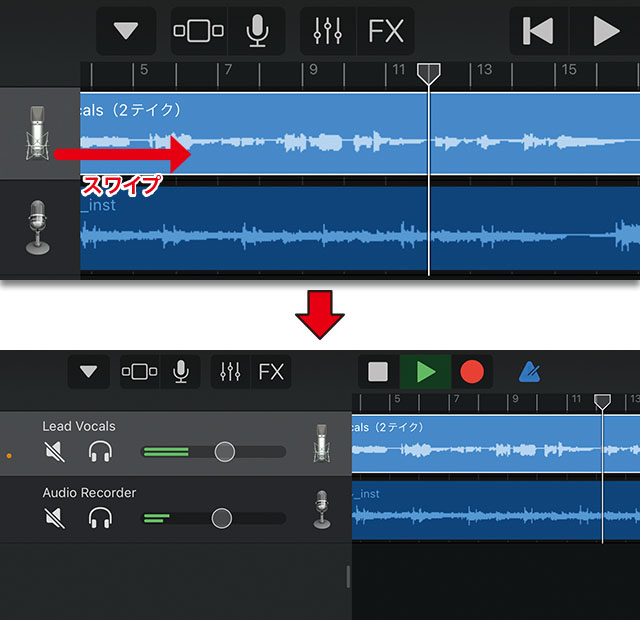
特に気をつけるべき点は“音割れしないようにすること”。まずはカラオケ音源、自分の声のそれぞれのフェーダーに赤が付いていないか確認します。サビなどの一番音量が大きくなる部分で確認するようにしましょう。ここで問題がなくても、2つの音源を重ねた際に音割れしないとは限らないので、自分の耳で聴いて、バリバリしていないかを気にしてみてください。どちらも気持ち小さめの音量に設定しておくと安心ですね。
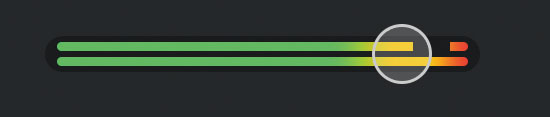
6. 書き出す
納得のいくミックスができたら、作成した音源を書き出しましょう。画面右上の三角のマークをタップし、My Songsを選択します。
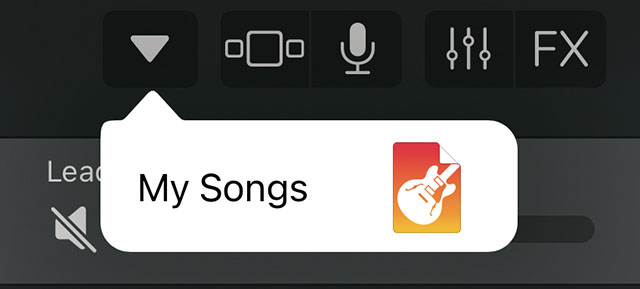
作成した音源があるので、タップして押さえたままにすると、メニューが開きます。そこで、“共有”を選択しましょう。
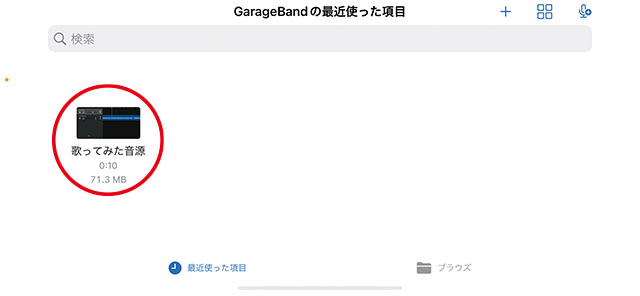
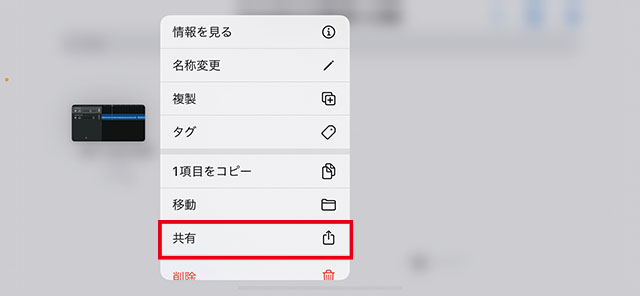
“曲を送信”という画面が表示されるので、左の“曲”を選択します。
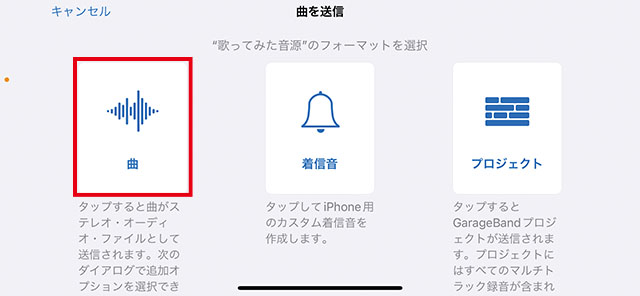
オーディオの品質を選ぶ画面が出るので、“非圧縮(WAV)”を選択しましょう。任意の保存先を選ぶと自動でその場所に書き出されます。これで“歌ってみた”の音源は完成です!
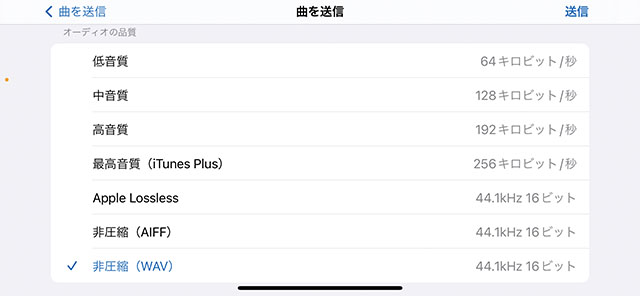
最後のStep6では、歌ってみた音源に動画を付ける方法について解説します(近日公開)。

kain
ボーカル/アレンジャー/サウンド・エンジニア。2011年から動画サイトにて動画を投稿し始める。日本武道館、さいたまスーパーアリーナ、代々木第一体育館などで開催されたネット・シーンの音楽フェスに多数参加し、1stアルバム『かえりみち』は、オリコンTop10入りを果たした。2015年以降は編曲やエンジニアとしての活動も始め、ミキシング、編曲などで参加した動画の総再生数は30億回以上。



